FreeFilesync-檔案同步備份教學
1、前言
FreeFilesync是一套免費跨平台檔案備份-同步軟體,本文將介紹filesync的資料同步設定功能應用到更實際的使用者情境。
首先請至下列網址下載Windows版的安裝軟體,並安裝起來。https://www.freefilesync.org/download.php
2、功能介紹
本文介紹FreeFileSync軟體中的比較重要同步設定的相關功能。
2.1 雙向
使用情境
魚仔自己會開個人電腦上的資料夾作新增、刪除、編輯檔案,還會因為工作關係直接將雖身硬碟插入筆電做新增、新增、刪除、編輯檔案,此時個人電腦與雖身硬碟裡面檔案一定不是最新的,不過呢可以用這套軟體的雙向功能讓雖身硬碟與個人電腦裡面檔案一樣哦。
執行時會將異動部分處理,動作如下。
- 雖身硬碟有新檔案,但是個人電腦沒有的話則會COPY一份過去。
- 個人電腦有新檔案,但是雖身硬碟沒有的話則會COPY一份過去。
- 個人電腦與雖身硬碟都有該檔案,但是個人電腦比較新,則個人電腦那一份檔案會更新一份至雖身硬碟。
- 雖身硬碟與個人電腦都有該檔案時,可是雖身硬碟比較新,則雖身硬碟那一份檔案會更新一份至個人電腦。
2.2 鏡向
使用情境
魚仔自己個人電腦裡重要檔案一定有備份至雖身硬碟習慣,所以就可以用FreeFileSync的鏡向功能將人電腦裡重要檔案備至雖身硬碟。當然雖身硬碟用途就是備份檔案而已,備份檔案完之後就收起來無其他用途,執行時會將異動部分處理,動作如下。
- 個人電腦裡有新檔案,但是雖身硬碟裡沒有的話則會COPY一份過去。
- 個人電腦與雖身硬碟裡都有該檔案,但是個人電腦比較新,則個人電腦裡那一份檔案會更新一份至雖身硬碟裡。
- 雖身硬碟裡有新檔案,但是個人電腦沒有則會以個人電腦為主,將雖身硬碟刪除。
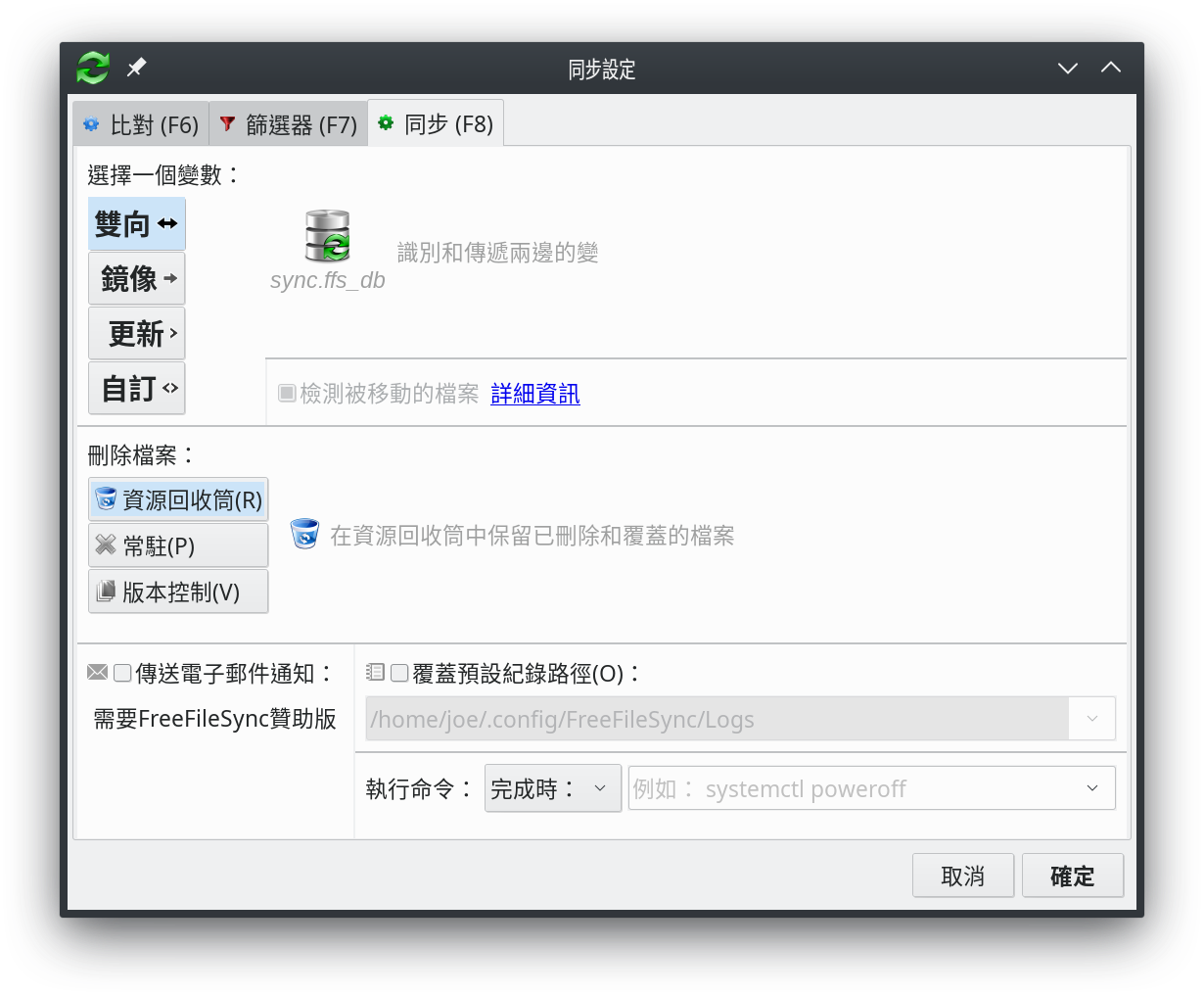





留言